

“在Excel图表中,突出最大值或者最小值,可以在某些需要的时刻聚焦读者的关注度。而通常来说,我们会用手动的方式突出最大值和最小值,但是这样设置却无法在原始数据得到更新后实现自动更新。本期,就让我们一起来解决这个问题。突显最大、最小值的折线图
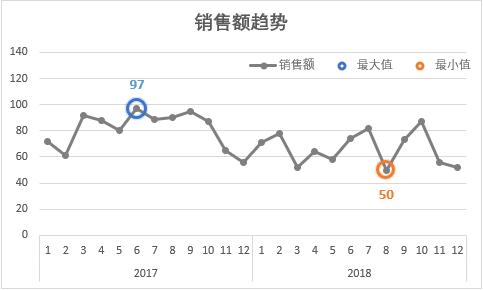
▲成品
>>>第一步:数据处理
先从数据处理说起(下图),C列包含的销售额数据为制作折线图的主数据。而D列和E列则分别用来制作最大值、最小值的标记。
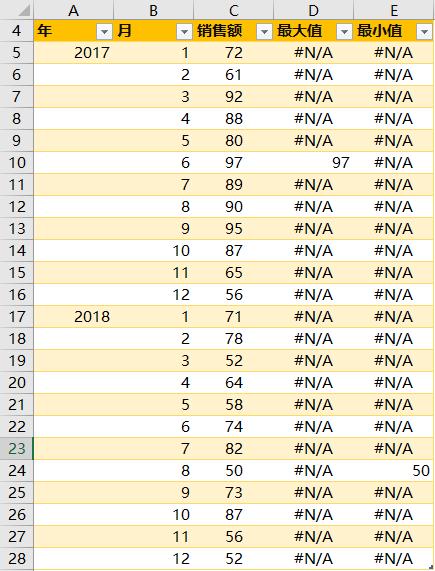
由于火箭君已经实现将所有数据源转换成了表格形式,因此D列、E列的公式是结构化引用(
3分钟搞懂Excel的结构化引用
),具体分别为:
- 最大值公式: =IF([@销售额]=MAX([销售额]),[@销售额],NA())
如果C列某一格的数值为C列中的最大值,则显示该格数值,否则显示为#N/A。
- 最小值公式: =IF([@销售额]=MIN([销售额]),[@销售额],NA())
如果C列某一格的数值为C列中的最小值,则显示该格数值,否则显示为#N/A。
>>>第二步:制作折线图
- 插图图表:选中B5:E29单元格,插入带标记的折线图。
- 修正横坐标轴:将横坐标轴的标签,改为A5:B28
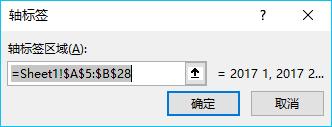
- 编辑最大值、最小值折线样式
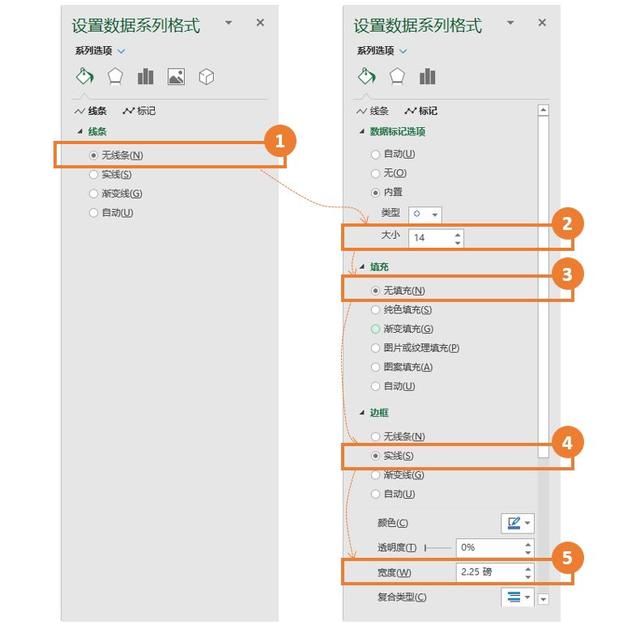
参照上图,进行设置。
- 插入数据标签:在最大值的顶部以及最小值的底部生成一个标签。这样你就能最终得到突显最大、最小值的折线图。
突显最大、最小值的柱状图
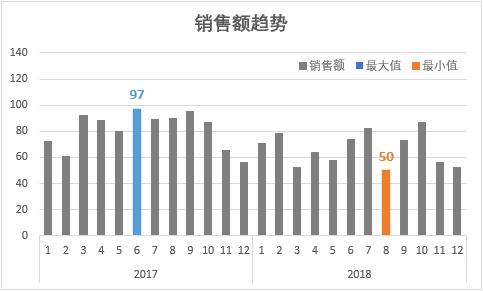
▲成品
>>>第一步:数据处理
柱状图和折线图在处理数据时,略有不同。
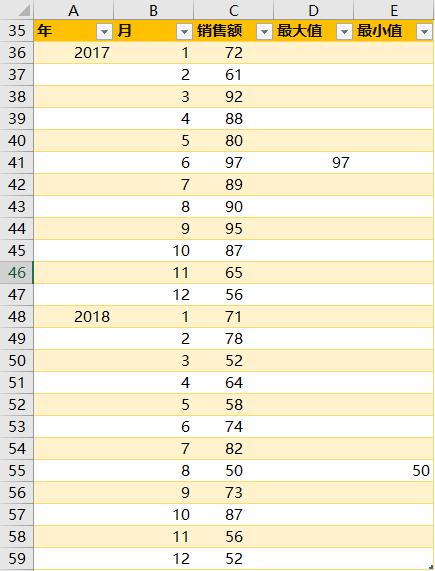
为了不显示除了最大值和最小值以外的标签,因此这边将最大值列、最小值列中非最大值、最小值的单元格显示为空,而不是#N/A。具体公式为:
- 最大值公式: =IF([@销售额]=MAX([销售额]),[@销售额],"")
如果C列某一格的数值为C列中的最大值,则显示该格数值,否则显示为空。
- 最小值公式: =IF([@销售额]=MIN([销售额]),[@销售额],"")
如果C列某一格的数值为C列中的最小值,则显示该格数值,否则显示为空。
>>>第二步:制作折线图
- 插图图表:选中B5:E29单元格,插入柱状图。
- 修正横坐标轴:将横坐标轴的标签,改为A5:B28
- 设置系列重叠:将三个系列的系列重叠均设置为100%
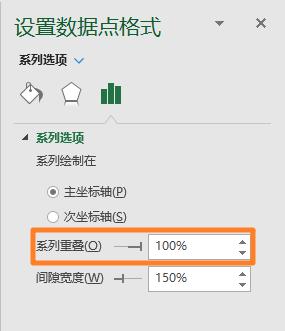
- 设置最大值、最小值柱的颜色
- 插入数据标签
完成!!







 本文介绍了如何在Excel中通过公式和数据处理技巧,自动创建突出最大值和最小值的折线图和柱状图。通过使用结构化引用和条件公式,当原始数据更新时,图表能自动更新最大值和最小值的标记。步骤包括设置最大值和最小值的公式,制作折线图和柱状图,调整图表样式并插入数据标签,以确保视觉焦点集中在关键数据点上。
本文介绍了如何在Excel中通过公式和数据处理技巧,自动创建突出最大值和最小值的折线图和柱状图。通过使用结构化引用和条件公式,当原始数据更新时,图表能自动更新最大值和最小值的标记。步骤包括设置最大值和最小值的公式,制作折线图和柱状图,调整图表样式并插入数据标签,以确保视觉焦点集中在关键数据点上。














 7万+
7万+

 被折叠的 条评论
为什么被折叠?
被折叠的 条评论
为什么被折叠?








